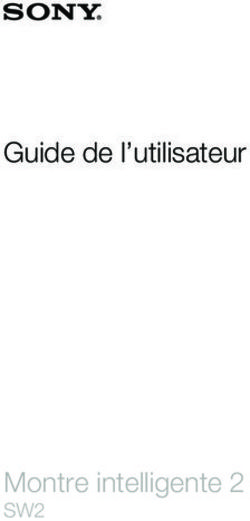SMARTPHONE Cat S41 Manuel de l'utilisateur - Cat phones
←
→
Transcription du contenu de la page
Si votre navigateur ne rend pas la page correctement, lisez s'il vous plaît le contenu de la page ci-dessous
VEUILLEZ LIRE LES CONSIGNES DE SÉCURITÉ
À SUIVRE AVANT LA PREMIÈRE UTILISATION
• Veuillez lire ce manuel et les mesures de sécurité recommandées avec soin pour garantir une utilisation correcte de
cet appareil.
• Malgré sa solidité, ne tentez pas de frapper, de lancer, de presser, de perforer ou de tordre l'appareil.
• En cas d'utilisation dans l’eau salée, rincez l’appareil par la suite pour éviter la corrosion saline.
• N’essayez pas de démonter l’appareil ou ses accessoires. Seul un personnel qualifié peut l'entretenir ou le réparer.
• N’allumez pas l’appareil dans des circonstances où l’utilisation des téléphones mobiles est interdite, ni dans des
situations où l’appareil peut provoquer des interférences ou représenter un danger.
• N’utilisez pas l’appareil en conduisant.
• Éteignez l’appareil à proximité des dispositifs médicaux et respectez les réglementations concernant l’utilisation d'un
téléphone portable dans les hôpitaux et les établissements de santé.
• Mettez l’appareil hors tension ou activez le mode Avion lorsque vous êtes dans un avion afin d'éviter toute interférence
avec le matériel de contrôle de l'avion.
• Éteignez l’appareil près d'appareils électroniques de haute précision, car il peut altérer leur fonctionnement.
• Ne placez pas l'appareil ou ses accessoires dans des conteneurs dotés d'un champ électromagnétique puissant.
• Ne placez pas de supports de stockage magnétiques à proximité de l’appareil. Les radiations émanant de l'appareil
pourraient effacer les informations qui y sont stockées.
• N'utilisez pas l’appareil dans un environnement contenant du gaz inflammable, comme une station-service, et évitez de
le placer dans des lieux où la température est élevée.
• Tenez l'appareil et ses accessoires hors de portée des jeunes enfants.
• Ne laissez pas les enfants utiliser l’appareil sans surveillance.
• Utilisez uniquement les batteries et chargeurs approuvés pour éviter tout risque d'explosion.
• Respectez toutes les lois et réglementations sur l'utilisation des appareils sans fil. Respectez la vie privée et les droits
d'autrui lorsque vous utilisez le téléphone mobile.
• Si vous avez reçu un implant médical (cœur, articulations, etc.), maintenez l'appareil à au moins 15 centimètres de
l’implant et, lors des appels téléphoniques, gardez l’appareil positionné du côté opposé à l’implant.
• Suivez rigoureusement les instructions du présent manuel lorsque vous utilisez le câble d’alimentation USB, sans quoi
il peut endommager votre appareil ou votre PC.
2MENTIONS LÉGALES © 2017 Caterpillar. Tous droits réservés. CAT, CATERPILLAR, BUILT FOR IT, leurs logos respectifs, la couleur « Caterpillar Yellow » et l'habillage commercial « Power Edge », ainsi que l'identité visuelle de l'entreprise et des produits qui figurent dans le présent document, sont des marques déposées de Caterpillar et ne peuvent pas être utilisées sans autorisation. Bullitt Mobile Ltd est détenteur d'une licence de Caterpillar Inc. Les marques commerciales de Bullitt Mobile Ltd et de tierces parties sont la propriété de leurs propriétaires respectifs. Aucune partie de ce document ne peut être reproduite ou transmise, sous quelque forme ou par quelque moyen que ce soit, sans autorisation écrite préalable de Caterpillar Inc. Le produit décrit dans le présent manuel peut comprendre des logiciels assortis de droits d'auteur et impliquer des bailleurs de licence. Les clients ne doivent en aucun cas reproduire, diffuser, modifier, décompiler, démonter, décrypter, extraire, procéder à une ingénierie inverse, louer, céder ou sous-licencier ledit logiciel ou matériel, sauf si autorisés par les lois en vigueur ou que de telles actions sont autorisées par les détenteurs respectifs des droits d'auteur sous licence. La marque et les logos Bluetooth® sont des marques déposées appartenant à Bluetooth SIG, Inc. et Bullitt Group les utilise sous licence. L'ensemble des autres marques et noms commerciaux tiers appartiennent à leurs propriétaires respectifs. Wi-Fi® est une marque déposée de Wi-Fi Alliance®. AVIS Certaines fonctionnalités du produit et de ses accessoires décrits dans le présent document reposent sur le logiciel installé, les capacités et les paramétrages du réseau local, et peuvent ne pas être activées ou être limitées par les opérateurs de réseaux ou les prestataires de services de réseau. Par conséquent, les descriptions dans le présent document peuvent ne pas correspondre exactement à celles du produit ou des accessoires achetés. Le fabricant se réserve le droit de changer ou de modifier toute information ou spécification figurant dans ce manuel sans préavis ni obligation. Le fabricant n'est pas responsable de la légitimité et de la qualité des produits que vous pouvez télécharger grâce à cet appareil, notamment les textes, les images, la musique, les films et les logiciels non-intégrés qui sont protégés de droits d'auteur. Toutes les conséquences de l’installation ou de l’utilisation des produits précédents sur ce dispositif relèvent de votre responsabilité. AUCUNE GARANTIE Le contenu de ce manuel est fourni « en l'état ». Sauf obligation légale, aucune garantie quelle qu'elle soit, explicite ou implicite, notamment, sans s'y limiter, les garanties implicites de qualité marchande et d'adéquation à un usage particulier, n'est accordée quant à l'exactitude, la fiabilité ou la teneur de ce manuel. Dans toute la mesure permise par la loi en vigueur, en aucun cas le fabricant ne peut être tenu responsable de tous dommages particuliers, accidentels, indirects ou accessoires, ni de toutes pertes de bénéfices, commerciales, de revenus, de données, de réputation ou d’économies prévues. RÉGLEMENTATIONS RELATIVES À L'IMPORTATION ET À L'EXPORTATION Les clients doivent respecter les lois et réglements en vigueur relatifs à l'exportation et à l'importation. Les clients doivent obtenir toutes les autorisations gouvernementales et licences nécessaires pour exporter, réexporter ou importer le produit mentionné dans ce manuel, y compris les logiciels et les données techniques. 3
TABLE DES MATIÈRES VEUILLEZ LIRE LES CONSIGNES DE SÉCURITÉ À SUIVRE AVANT LA PREMIÈRE UTILISATION 2 MENTIONS LÉGALES 3 AVIS 3 AUCUNE GARANTIE 3 RÉGLEMENTATIONS RELATIVES À L'IMPORTATION ET À L'EXPORTATION 3 PRÉSENTATION DU SMARTPHONE CAT® S41 6 CARACTÉRISTIQUES ROBUSTES 6 CONTENU DE L'EMBALLAGE 7 FONCTIONNALITÉS ESSENTIELLES 7 PRISE EN MAIN 8 INSTALLATION D'UNE CARTE NANO SIM 8 INSTALLATION D'UNE CARTE MÉMOIRE 8 CHARGEMENT DE LA BATTERIE 8 PARTAGE DE BATTERIE 9 INFORMATIONS IMPORTANTES CONCERNANT L’UTILISATION ULTÉRIEURE DE LA BATTERIE 9 MISE SOUS TENSION/MISE HORS TENSION DE VOTRE APPAREIL 9 ÉCRAN TACTILE 10 ÉCRAN D'ACCUEIL 10 VERROUILLER ET DÉVERROUILLER L'ÉCRAN 10 ÉCRAN 11 PANNEAU DE NOTIFICATION 12 ICÔNES DE RACCOURCI 12 WIDGETS 12 DOSSIERS 13 FONDS D’ÉCRAN 13 TRANSFÉRER DES MÉDIAS VERS ET DEPUIS VOTRE APPAREIL 13 UTILISER LE MODE AVION 13 L'APPAREIL 14 PASSER UN APPEL TÉLÉPHONIQUE 14 CONTACTS 15 4
WI-FI® 17
SMS ET MMS 18
BLUETOOTH® 19
PRENDRE DES PHOTOS ET ENREGISTRER DES VIDÉOS 20
ÉCOUTER LA RADIO FM 22
SYNCHRONISER LES INFORMATIONS 22
UTILISER D'AUTRES APPLICATIONS 23
CONFIGURER L'APPAREIL 25
PROTÉGER L’APPAREIL 27
UTILISER LES COMMUNICATIONS EN CHAMP PROCHE (NFC) 27
GÉRER LES APPLICATIONS 28
RÉINITIALISER L'APPAREIL 28
RÉINITIALISER LE MATÉRIEL 29
AFFICHER L'ÉTIQUETTE ÉLECTRONIQUE 29
ANNEXE 30
DÉCLARATION D'INDUSTRIE CANADA 34
INFORMATIONS RELATIVES AUX EXPOSITIONS AUX RF (DAS) 35
PRÉVENTION DE PROBLÈMES AUDITIFS 35
CONFORMITÉ DAS CE APAC 35
INFORMATIONS DE MISE AU REBUT ET DE RECYCLAGE 36
AFFECTATION LÉGALE DE GOOGLE™ 37
SPÉCIFICATIONS DU S41 37
DÉCLARATION DE CONFORMITÉ (SS) 38
DÉCLARATION DE CONFORMITÉ (DS) 39
5PRÉSENTATION DU SMARTPHONE CAT® S41
Ce smartphone robuste dispose d'une longue autonomie et peut même charger d'autres appareils et accessoires grâce à sa
fonctionnalité de partage de batterie. Conçu pour gérer les conditions extrêmes que vous affrontez tous les jours au travail
ou pendant vos loisirs. Que vous le laissiez tomber, que vous le trempiez dans l'eau ou que vous oubliiez de le charger, le
Cat® S41 continuera de fonctionner.
Certifié MIL SPEC 810G et IP68 pour sa résistance à l'eau et à la poussière, votre smartphone est conforme aux normes les
plus strictes de l'industrie en matière de robustesse, mais il possède également des capacités qui dépassent ces tests. Il
est protégé contre les chutes sur le béton jusqu'à une hauteur impressionnante d'1,8 m, résiste aux chocs thermiques et
au brouillard salin, est étanche à l’eau pendant 60 minutes et jusqu'à 2 mètres de profondeur et fonctionne sous l'eau,
permettant de prendre des photographies et de capturer des vidéos sous-marines. Le Cat S41 ne cesse jamais de fonctionner,
quelles que soient les épreuves qu'il traverse.
Le Cat S41 est un smartphone pratique, doté de fonctionnalités vraiment utiles afin que vous ne manquiez de rien lors
de votre journée. Sa batterie haute performance et son stockage extensible (jusqu'à 2TB) garantissent des performances
optimales de navigation sur le Web, de messagerie, de musique et plus encore. Lumineux et résistant aux rayures, son grand
écran 5 pouces Full HD permet de lire en plein soleil et peut même être utilisé mouillé ou lorsque vous portez des gants. De
plus, il offre une prise en main idéale et dispose d'une touche programmable multifonctions, utile pour le mode PTT (Push to
Talk) ou pour activer facilement la lampe de poche ou l'appareil photo.
CARACTÉRISTIQUES ROBUSTES
LAISSER TOMBER VOTRE APPAREIL :
• Ce que vous pouvez faire : utiliser votre appareil jusqu'à une hauteur d'1,8 mètres, la hauteur maximale à laquelle il
résiste aux chutes.
• Ce qu'il faut éviter : jeter votre appareil avec force d'une hauteur supérieure à 1,8 mètres. Il est résistant, mais pas
indestructible.
ÉTANCHÉITÉ :
• Ce que vous pouvez faire : utiliser votre appareil dans des conditions humides et mouillées : l'écran tactile 5 pouces
fonctionne avec les doigts mouillés. Veillez à ce que tous les composants et protections soient bien fermés avant
d’utiliser votre appareil dans l’eau. L’appareil peut supporter une profondeur de 2 mètres pendant 1 heure.
• Ce qu'il faut éviter : oublier de fermer les composants et les protections de votre appareil avant de l’utiliser dans l’eau,
ou tenter de l'utiliser à une profondeur supérieure à 2 mètres.
RÉSISTANCE À LA POUSSIÈRE ET AUX RAYURES :
• Ce que vous pouvez faire : utiliser votre appareil dans des environnements sales et poussiéreux. Le Cat S41 est certifié
IP68, un indicateur utilisé pour mesurer la durabilité, et son écran est fabriqué avec un verre résistant aux rayures, le
Corning® Gorilla® Glass 5.
TEMPÉRATURES EXTRÊMES :
• Ce que vous pouvez faire : utiliser votre appareil à des températures allant de -20 °C à 55 °C. Il peut également supporter
des variations extrêmes et très rapides de température, que ce soit du chaud vers le froid ou vice versa.
• Ce qu'il faut éviter : utiliser votre appareil en dehors de sa plage de fonctionnement, de -20 °C à 55 ºC : il n’est pas
construit pour être placé dans un congélateur ou un four.
6CONTENU DE L'EMBALLAGE
• L'appareil
• Un guide de démarrage rapide
• Un câble d’alimentation USB et un adaptateur secteur
• Un câble Power Share
• Une protection pour écran montée en usine et préinstallée sur l'appareil
1. PRISE DE CASQUE
1 2 3 4 12 13 2. APPAREIL PHOTO
FRONTAL 8 MPX
3. ÉCOUTEUR
4. MICROPHONES
16 5. TOUCHE APPLICATIONS
11
RÉCENTES
10 15 6. HAUT-PARLEUR
7. BOUTON ACCUEIL
8. BOUTON RETOUR
9 9. CLÉ PROGRAMMABLE
10. EMPLACEMENT
POUR CARTE SIM
11. EMPLACEMENT POUR
CARTE MICRO SD
12. APPAREIL PHOTO
DORSAL 13 MPX
13. FLASH
14. PORT USB
14 8 7 5 6
15. TOUCHE VOLUME +/VOLUME -
16. TOUCHE MARCHE/ARRÊT
FONCTIONNALITÉS ESSENTIELLES
TOUCHE MARCHE/ARRÊT
• Appuyez pour allumer l’appareil.
• Appuyez et maintenez la touche enfoncée pour ouvrir le menu Options du téléphone.
• Appuyez pour verrouiller ou réactiver l’écran lorsque l’appareil est en veille.
BOUTON ACCUEIL
• Appuyez à tout moment pour afficher l'écran d'accueil.
• Maintenez enfoncé le bouton Accueil pour utiliser votre assistant Google.
TOUCHE APPLICATIONS RÉCENTES
• Appuyez à tout moment pour ouvrir les applications récemment utilisées.
BOUTON RETOUR
• Appuyez pour revenir à l’écran précédent.
• Appuyez pour fermer le clavier tactile.
TOUCHE VOLUME +/VOLUME -
• Volume : Appuyez sur la touche Volume + ou Volume - pour augmenter ou diminuer le volume de l'appel, de la sonnerie,
du média ou de l'alarme.
• Capture d’écran : appuyez sur les touches Marche/Arrêt et Volume - simultanément.
• Dans l’application Appareil photo, appuyez sur la touche Volume +/Volume - pour prendre des photos.
7PRISE EN MAIN
INSTALLATION D'UNE CARTE NANO SIM
1. Placez votre appareil sur une surface plane, l’écran vers le bas. Ouvrez ensuite la porte latérale.
2. Utilisez le bout de votre doigt pour retirer le tiroir de carte SIM.
3. Placez la carte Nano SIM dans le tiroir de carte SIM comme indiqué, les contacts dorés placés vers le haut.
4. Réinsérez le tiroir dans l'emplacement de la carte SIM.
REMARQUE :
• Assurez-vous que la carte SIM est fixée solidement dans le tiroir de carte SIM.
• Poussez le tiroir de carte SIM jusqu'à ce qu’il soit entièrement inséré dans l'emplacement.
• Pour retirer la carte Nano SIM, ouvrez le tiroir avec votre doigt. Retirez ensuite la carte Nano SIM.
INSTALLATION D'UNE CARTE MÉMOIRE
1. Placez votre appareil sur une surface plane, l’écran vers le bas. Ouvrez ensuite la porte latérale.
2. Insérez une carte microSD dans l'emplacement de carte mémoire, les contacts dorés vers le haut.
REMARQUE :
• Poussez la carte mémoire jusqu'à ce que vous entendiez un son de verrouillage.
• Pour retirer la carte microSD, appuyez sur le bord de la carte mémoire afin qu'elle ressorte.
• Ne forcez pas sur la carte microSD. Vous pourriez endommager la carte mémoire ou l'encoche.
CHARGEMENT DE LA BATTERIE
Chargez la batterie avant d'utiliser votre appareil pour la première fois.
1. Branchez le câble USB à l’adaptateur secteur.
REMARQUE :
• Utilisez uniquement des chargeurs et des câbles approuvés par Cat. Tout équipement non approuvé pourrait endommager
l'appareil ou provoquer l'explosion des batteries.
2. Ouvrez le clapet du port USB, puis branchez le câble USB sur le port USB.
8REMARQUE :
• Veillez à ne pas forcer excessivement lors de la connexion du câble USB et faites attention à la bonne orientation de
la fiche.
• En tentant d'insérer le connecteur dans le mauvais sens, vous pourriez provoquer des dommages qui ne seraient pas
couverts par la garantie.
3. Branchez le chargeur dans la prise secteur appropriée.
4. Lorsque la lumière verte apparaît sur le voyant DEL, cela signifie que votre appareil est complètement chargé.
Tout d’abord, débranchez le câble USB de l’appareil, puis débranchez le chargeur de la prise de courant.
PARTAGE DE BATTERIE
Le Cat S41 dispose d’une batterie très puissante de 5000 mAh, ce qui permet jusqu'à 44 jours de fonctionnement en
veille et jusqu'à 38 heures de conversation en 3G. Il peut également charger d'autres appareils et accessoires grâce à sa
fonctionnalité de partage de batterie.
Avec le câble USB de partage de batterie fourni, votre appareil peut se transformer en véritable banque électrique. Vous
pouvez charger un autre appareil et choisir le niveau de batterie que vous souhaitez réserver pour vous-même via le curseur
d'une application facile d'utilisation.
REMARQUE :
• Si vous branchez le câble de partage de batterie ou ouvrez l’application Battery Share lorsque la batterie n'est plus
chargée qu'à 20 %, un message pop-up indique « Niveau de batterie trop faible pour utiliser les commandes de partage
de batterie ». Sélectionnez OK afin de charger l’appareil sans définir une limite de partage.
Lorsque l’appareil est entièrement chargé ou lorsque le niveau de batterie minimal prédéfini est atteint, le chargement
s'arrête tout simplement. Vous pouvez ainsi vaquer à vos occupations sans avoir à surveiller le téléphone.
INFORMATIONS IMPORTANTES CONCERNANT
L’UTILISATION ULTÉRIEURE DE LA BATTERIE
Si la batterie est totalement déchargée, il est possible que votre appareil ne s'allume pas dès que le chargement commence.
Avant de tenter de le mettre en marche, laissez la batterie se recharger pendant quelques minutes. L'animation de chargement
à l'écran peut ne pas s'afficher pendant ce laps de temps.
Lorsque le niveau de la batterie est faible, votre appareil envoie un signal et affiche une invite de commande, tandis qu'une
lumière rouge apparaît sur le voyant DEL. Lorsque la batterie est presque épuisée, votre appareil s'éteint automatiquement.
Remarque : la durée nécessaire à la charge de la batterie dépend de la température ambiante et de l'âge de la batterie.
MISE SOUS TENSION/MISE HORS TENSION DE VOTRE APPAREIL
MISE SOUS TENSION
1. Appuyez sur la touche Marche/Arrêt .
Lorsque vous allumez votre appareil pour la première fois, un écran de bienvenue s’affiche. Tout d'abord, sélectionnez la
langue de votre choix et appuyez sur DÉMARRER pour continuer le processus de configuration.
9REMARQUE :
• Une connexion Wi-Fi ou de données est nécessaire. Vous pouvez ignorer la configuration et la terminer ultérieurement.
Toutefois, un compte Google est requis pour utiliser certains des services Google de cet appareil Android.
MISE HORS TENSION
1. Appuyez sur la touche Marche/Arrêt et maintenez-la enfoncée pour ouvrir le menu Options du téléphone.
2. Appuyez sur Mise hors tension.
ÉCRAN TACTILE
ACTIONS SUR L'ÉCRAN TACTILE
• Appuyer : utilisez le bout du doigt pour sélectionner un élément, confirmer un choix ou lancer une application sur l'écran.
• Appuyer et maintenir : appuyez sur un élément du bout du doigt et restez en position jusqu'à ce que l'écran réagisse.
Par exemple, pour ouvrir le menu d'options de l'écran actif, appuyez sur l'écran et maintenez votre doigt jusqu'à ce que
le menu s'affiche.
• Balayer : balayez votre doigt sur l'écran, verticalement ou horizontalement. Par exemple, glissez votre doigt vers la
gauche ou vers la droite pour faire défiler des photos.
• Faire glisser: Si vous souhaitez déplacer un élément, touchez-le et maintenez votre doigt appuyé puis faites glisser
l'élément vers n'importe quelle partie de l'écran.
ÉCRAN D'ACCUEIL
L’écran d’accueil est le point de départ pour accéder aux fonctionnalités de votre appareil. Il affiche des icônes d’applications,
des widgets, des raccourcis et plus encore. Il peut être personnalisé avec différents fonds d’écran et peut être configuré pour
afficher vos éléments préférés.
1. L'icône de lancement est . Appuyez dessus pour afficher et lancer des applications installées.
REMARQUE :
• Une pression prolongée sur un espace vide de l'écran d'accueil lance le raccourci vers les fonds d'écran, les widgets et
les paramètres.
VERROUILLER ET DÉVERROUILLER L'ÉCRAN
VERROUILLAGE DE L'ÉCRAN
1. Si votre appareil est allumé, appuyez sur la touche Marche/Arrêt pour verrouiller l’écran. Vous pouvez toujours recevoir
des messages et des appels lorsque l'écran est verrouillé.
2. Si l’appareil est laissé inactif pendant un certain temps, l’écran se verrouille automatiquement. Vous pouvez ajuster la
durée de cette période dans les paramètres.
DÉVERROUILLAGE DE L'ÉCRAN
1. Appuyez sur la touche Marche/Arrêt pour réactiver l'écran. Ensuite, faites glisser l’icône de verrouillage vers le
haut pour déverrouiller l’écran. Vous devrez peut-être entrer votre schéma de déverrouillage ou votre code PIN si vous
en avez prédéfini un.
2. Pour lancer l'application Appareil photo directement depuis l'écran verrouillé, faites glisser l'icône d'appareil photo
vers le haut.
REMARQUE :
• Vous pouvez rallumer l’écran en appuyant deux fois sur le bouton Accueil. Pour plus de détails, consultez « Utiliser la
fonctionnalité de sortie de veille par double-toucher » à la page 26.
• Si vous avez configuré un schéma de verrouillage de l'écran, vous serez invité à tracer ce schéma sur l'écran pour le
déverrouiller. Pour plus de détails, consultez « Protéger l’appareil avec un verrouillage de l’écran » à la page 27.
10ÉCRAN
DISPOSITION DE L'ÉCRAN
NOTIFICATIONS ET INFORMATIONS D'ÉTAT
La barre d'état apparaît dans la partie supérieure de chaque écran. Elle affiche des icônes de notification, p. ex. appels
manqués ou messages reçus (sur la gauche) et des icônes d'état du téléphone, p. ex. niveau de batterie (sur la droite), ainsi
que l'heure actuelle.
Barre de notification Icônes d’état
ICÔNES D'ÉTAT
4G Connecté au réseau mobile 4G Aucun signal
LTE Connecté au réseau mobile LTE Mode Vibreur
3G Connecté au réseau mobile 3G L'emplacement est trouvé
G Connecté au réseau mobile GPRS Indicateur de batterie, la batterie est pleine
E Connecté au réseau mobile EDGE Batterie en cours de charge
H Connecté au réseau mobile HSDPA La radio FM est allumée
H+ Connecté au réseau mobile HSPA+ Mode Avion
R En itinérance Connecté à un réseau Wi-Fi
Puissance du signal du réseau mobile Connecté à un appareil Bluetooth
ICÔNES DE NOTIFICATIONS
Nouveau message email Appel manqué
Nouveau message texte Haut-parleur activé
Événement à venir Micro du téléphone coupé
Alarme réglée Téléchargement de données en cours
Données en cours de synchronisation Écouteurs connectés
Problème de connexion ou de synchronisation Capture d'écran effectuée
11PANNEAU DE NOTIFICATION
Votre appareil affiche une notification lorsque vous recevez de nouveaux messages, lorsque vous avez manqué un appel, s’il
y a un événement à venir, etc. Ouvrez le panneau de notification pour consulter vos notifications.
OUVRIR LE PANNEAU DE NOTIFICATION
1. Lorsqu’une nouvelle icône de notification apparaît, appuyez sur la barre de notification, puis faites-la glisser vers le bas
pour ouvrir le panneau de notification.
2. Appuyez sur une notification pour l’ouvrir.
3. Si vous souhaitez fermer directement une notification (sans l'afficher), il vous suffit d'appuyer sur la notification et de la
faire glisser vers la gauche ou la droite de l'écran.
FERMER LE PANNEAU DE NOTIFICATION
1. Pour fermer le panneau de notification, faire glisser le bas du panneau vers le haut.
ICÔNES DE RACCOURCI
AJOUTER UN NOUVEL ÉLÉMENT À L'ÉCRAN D'ACCUEIL
1. Dans l’écran d’accueil, appuyez sur afin d'afficher toutes les applications.
2. Faites glisser une icône d’application sur un écran d’accueil spécifique.
DÉPLACER UN ÉLÉMENT SUR L'ÉCRAN
1. Sur l'écran d'accueil, appuyez sur l'icône d'une application et maintenez votre doigt jusqu'à ce qu'elle s'agrandisse.
2. Sans lever le doigt, faites glisser l'icône vers la position souhaitée sur l'écran, puis relâchez-la.
REMARQUE :
• L’écran d'accueil actif doit contenir suffisamment d'espace pour accueillir l'icône.
SUPPRIMER UN ÉLÉMENT DE L'ÉCRAN D'ACCUEIL
1. Sur l'écran d'accueil, appuyez sur l'icône d'une application et maintenez votre doigt jusqu'à ce qu'elle s'agrandisse.
2. Sans lever le doigt, faites glisser l’élément à supprimer, puis relâchez.
3. Les applications peuvent également être désinstallées en suivant les étapes 1 et 2, puis en les faisant glisser vers
l’icône de désinstallation en haut de l’écran.
WIDGETS
Un widget permet de prévisualiser ou d'utiliser une application. Vous pouvez placer des widgets sur votre écran d'accueil
sous forme d'icônes ou de fenêtres de prévisualisation. Plusieurs widgets sont installés par défaut sur l’appareil, et vous
pouvez en télécharger d'autres sur Google Play.
AJOUTER UN WIDGET
1. Appuyez et maintenez votre doigt sur l’écran d’accueil.
2. Appuyez sur Widgets pour afficher les widgets disponibles.
3. Faites glisser le widget de votre choix vers l’écran d’accueil.
SUPPRIMER UN WIDGET
1. Sur l'écran d'accueil, appuyez sur l'icône d'un widget et maintenez votre doigt jusqu'à ce qu'elle s'agrandisse.
2. Sans lever le doigt, faites glisser l’élément à supprimer, puis relâchez.
12DOSSIERS
CRÉER UN DOSSIER
Faites glisser l'icône ou le raccourci d'une application et relâchez-le au-dessus d'autres applications.
RENOMMER UN DOSSIER
1. Appuyez sur un dossier pour l’ouvrir.
2. Entrez un nom pour le nouveau dossier dans la barre de titre.
3. Appuyez sur le bouton Retour.
FONDS D’ÉCRAN
MODIFIER LE FOND D'ÉCRAN
1. Appuyez et maintenez votre doigt sur l’écran d’accueil.
2. Appuyez sur Fonds d’écran.
3. Faites défiler les options disponibles.
4. Appuyez sur votre image préférée, puis appuyez sur Choisir comme fond d'écran.
5. Vous pouvez ensuite choisir de le placer sur l'écran de verrouillage, sur l'écran d'accueil ou les deux.
TRANSFÉRER DES MÉDIAS VERS ET DEPUIS VOTRE APPAREIL
Transférez vos chansons et images préférées entre votre appareil et votre PC en mode Appareil de média (MTP).
1. Tout d’abord, connectez votre appareil à un PC par le biais du câble d’alimentation USB.
2. Ouvrez le panneau de notification, puis appuyez sur les options de connexion USB. Appuyez sur Transférer des fichiers
pour activer le mode MTP.
3. Votre appareil devrait apparaître comme un périphérique amovible affichant le stockage interne du téléphone. Si une
carte mémoire est insérée, la carte microSD est également visible. Copiez les fichiers de votre choix sur l'appareil.
REMARQUE :
• Si vous utilisez un ordinateur MAC, vous devez télécharger les pilotes sur http://www.android.com/filetransfer/.
UTILISER LE MODE AVION
Certains lieux peuvent nécessiter la désactivation de la connexion de données. Au lieu d’éteindre votre appareil, vous pouvez
l'utiliser en mode Avion.
1. Appuyez sur la touche Marche/Arrêt et maintenez-la enfoncée.
2. Appuyez sur Mode Avion.
3. Vous pouvez également accéder au menu Paramètres, puis sélectionner le menu Plus et faire glisser le curseur du mode
Avion vers la droite .
REMARQUE :
• Il est aussi possible d'accéder au mode Avion depuis l’écran d’accueil en faisant glisser le panneau de notification vers
le bas.
13L'APPAREIL
Il existe plusieurs façons de passer un appel téléphonique.
1. Vous pouvez composer un numéro sur le clavier.
2. Vous pouvez également naviguer vers un numéro figurant dans votre liste de contacts ou sélectionner un numéro depuis
une page Web ou un document.
REMARQUE :
• Lors d'un appel téléphonique, il est possible de prendre les appels entrants ou de les renvoyer vers votre boîte vocale.
Vous pouvez également configurer des conférences téléphoniques entre plusieurs participants.
PASSER UN APPEL TÉLÉPHONIQUE
PASSER UN APPEL TÉLÉPHONIQUE AVEC LE CLAVIER
1. Sur l'écran d'accueil, appuyez sur . Ensuite, appuyez sur pour afficher le clavier.
2. Composez un numéro de téléphone en appuyant sur les touches du pavé numérique.
Astuce : votre appareil prend en charge la fonctionnalité de numérotation intelligente (SmartDial). Lorsque vous saisissez un
numéro sur le clavier, la fonctionnalité de numérotation intelligente parcourt automatiquement votre liste de contacts et affiche
ceux dont le numéro correspond à votre saisie. Vous pouvez fermer le clavier pour afficher davantage de correspondances.
3. Après avoir saisi le numéro ou sélectionné le contact, appuyez sur .
PASSER UN APPEL À PARTIR DE VOTRE LISTE DE CONTACTS
1. Dans l’écran d’accueil, appuyez sur > Contacts pour afficher la liste de contacts. Sur le clavier, appuyez sur
l'onglet pour afficher la liste de contacts.
2. Dans la liste, sélectionnez un contact.
3. Appuyez sur le numéro de téléphone pour appeler le contact.
PASSER UN APPEL TÉLÉPHONIQUE DEPUIS LE JOURNAL DES APPELS
1. Appuyez sur > Téléphone > onglet . Le journal des appels affiche les derniers appels vous avez passés et reçus.
2. Sélectionnez un contact dans la liste et appuyez sur pour passer un appel.
RÉPONDRE À UN APPEL ET REFUSER UN APPEL
Lorsque vous recevez un appel téléphonique, l’écran d'appel entrant affiche l’identifiant de l’appelant.
1. Pour répondre à un appel, appuyez sur l'icône et faites-la glisser vers la droite .
2. Pour refuser l’appel, appuyez sur l'icône et faites-la glisser vers la gauche .
3. Pour refuser l’appel et envoyer un message directement à l’appelant, appuyez sur l'icône et faites-la glisser vers le
haut . Ensuite, sélectionnez l'un des modèles de message disponibles ou appuyez sur Écrire soi-même pour composer
un message personnel.
REMARQUE :
• Lorsque vous appuyez sur l'icône , elle disparaît de l’écran.
TERMINER UN APPEL TÉLÉPHONIQUE
Pendant un appel, appuyez sur pour raccrocher.
AUTRES OPÉRATIONS EN COURS D'APPEL
RÉALISER UNE CONFÉRENCE TÉLÉPHONIQUE
Avec la fonctionnalité de conférence téléphonique, vous pouvez configurer un appel avec plusieurs participants.
14REMARQUE :
• Contactez votre opérateur de réseau pour savoir si votre forfait mobile prend en charge les conférences téléphoniques
et combien de participants peuvent être ajoutés.
1. Pour débuter une conférence téléphonique, composez le numéro du premier participant et appuyez sur afin de passer
l’appel.
2. Lors de votre appel avec le premier participant, appuyez sur > Ajouter un appel et entrez le numéro du participant suivant.
3. Appuyez sur ou sélectionnez un contact dans le journal des appels ou la liste de contacts. Le premier appel sera
automatiquement mis en attente.
4. Une fois l'appel supplémentaire connecté, appuyez sur >. Fusionner les appels.
5. Pour ajouter d'autres personnes, appuyez sur et répétez les étapes 2 à 4.
6. Pour mettre fin à la conférence téléphonique et déconnecter tous les participants, appuyez sur .
REMARQUE :
• N’oubliez pas de contacter votre opérateur de réseau pour savoir si votre abonnement prend en charge les conférences
téléphoniques et combien de participants vous pouvez ajouter.
BASCULER ENTRE LES APPELS TÉLÉPHONIQUES
Si vous recevez un appel alors que vous êtes déjà dans une conversation téléphonique, vous pouvez basculer entre les
deux appels.
1. Lorsque les deux appels sont en cours, appuyez sur le nom ou le numéro de téléphone du contact dans le coin inférieur
gauche de l’écran.
2. Votre appel actif sera mis en attente et vous serez connecté à l’autre appel.
CONTACTS
L’application Contacts vous permet d’enregistrer et de gérer les informations sur vos contacts.
LANCER L'APPLICATION CONTACTS
Lorsque vous configurez l'appareil, l'application Contacts affiche un message expliquant comment ajouter des contacts.
Pour ouvrir l'application, effectuez l'une des opérations suivantes :
• Appuyez sur , puis sur Contacts . Ensuite, cliquez sur Tous.
• Appuyez sur sur l'écran d'accueil. Puis appuyez sur l'onglet pour afficher votre liste de contacts.
REMARQUE :
• Vos contacts seront affichés par ordre alphabétique dans une liste déroulante.
COPIER DES CONTACTS
Vous pouvez copier vos contacts enregistrés sur un compte Google ou sur la carte SIM, la mémoire interne ou la carte
mémoire.
1. Dans la liste de contacts, appuyez sur > Importer / Exporter.
2. Effectuez l'une des opérations suivantes :
1. Pour importer des contacts enregistrés sur un compte Google :
• Sélectionnez le compte personnel, puis appuyez sur Suivant. Indiquez l’emplacement où importer les contacts, puis
appuyez sur Suivant. Sélectionnez ensuite le ou les contacts de votre choix et appuyez sur OK.
2. Pour importer des contacts à partir de la carte SIM :
• Appuyez sur USIM, puis sur suivant. Indiquez l’emplacement où importer les contacts, puis appuyez sur Suivant.
Sélectionnez ensuite le ou les contacts de votre choix et appuyez sur OK.
153. Pour importer des contacts depuis le stockage interne ou la carte mémoire :
• Appuyez sur Stockage interne partagé ou Carte SD. Indiquez l’emplacement où importer les contacts, puis appuyez sur
Suivant. S'il y a plus d’un fichier vCard, vous aurez le choix entre importer un fichier vCard, plusieurs fichiers vCard ou
tous les fichiers vCard.
SAUVEGARDER VOS CONTACTS
Vous pouvez copier vos contacts sur votre carte SIM, le stockage interne de l’appareil ou une carte mémoire.
1. Dans la liste de contacts, appuyez sur > Importer / Exporter.
2. Effectuez l'une des opérations suivantes :
1. Pour importer ou exporter des contacts vers la carte SIM :
Sélectionnez un compte personnel ou appuyez sur Contact téléphonique. Appuyez sur Suivant > USIM. Sélectionnez ensuite
le ou les contacts de votre choix et appuyez sur OK.
2. Pour exporter des contacts vers le stockage interne ou la carte mémoire :
Sélectionnez un compte personnel ou appuyez sur Contact téléphonique. Appuyez sur Stockage interne partagé ou Carte SD
> Suivant. Sélectionnez ensuite le ou les contacts de votre choix et appuyez sur OK. Un message de confirmation s’affiche.
Appuyez sur OK pour confirmer la sélection.
AJOUTER UN CONTACT
1. Dans votre liste des contacts, appuyez sur pour ajouter un contact.
2. Indiquez l’emplacement où enregistrer le contact. Saisissez ensuite le nom du contact, puis ajoutez les informations
détaillées telles que son numéro de téléphone ou son adresse.
3. Lorsque vous avez terminé, appuyez sur pour enregistrer les informations du contact.
AJOUTER UN CONTACT AUX FAVORIS
1. Appuyez sur le contact que vous souhaitez ajouter à vos Favoris.
2. Appuyez sur l'icône à côté du nom du contact de votre choix, après quoi elle deviendra blanche (entièrement) .
Cela signifie que le contact a été ajouté à vos favoris.
RECHERCHER UN CONTACT
1. Dans votre liste de contacts, appuyez sur pour rechercher un contact.
2. Saisissez le nom du contact et vous verrez apparaître les noms de contacts correspondants sous la zone de recherche.
MODIFIER UN CONTACT
Vous avez toujours la possibilité d'apporter des modifications aux informations que vous avez enregistrées pour un contact.
1. Dans votre liste de contacts, appuyez sur le contact que vous souhaitez modifier.
2. Appuyez sur .
3. Apportez vos modifications aux informations du contact, puis appuyez sur . Pour annuler les modifications, appuyez
sur le bouton Retour.
COMMUNIQUER AVEC VOS CONTACTS
Vous pouvez joindre un contact par téléphone, texte (SMS) ou message multimédia (MMS) à partir de l’onglet Contacts ou
Favoris.
1. Dans votre liste de contacts, appuyez sur celui que vous souhaitez joindre.
2. Vous pouvez soit :
• Appuyez sur le numéro de téléphone pour passer un appel.
• Ou appuyer sur pour envoyer un message.
16SUPPRIMER UN CONTACT
1. Dans votre liste de contacts, appuyez sur le contact que vous souhaitez supprimer.
2. Appuyez sur > Supprimer.
3. Appuyez à nouveau sur Supprimer pour confirmer.
UTILISER LE CLAVIER À L'ÉCRAN
AFFICHER LE CLAVIER
Certaines applications ouvrent le clavier automatiquement. Dans d'autres, vous devez appuyer sur un champ de texte pour
faire apparaître le clavier. Appuyez sur le bouton Retour pour cacher le clavier.
UTILISER LE CLAVIER EN ORIENTATION PAYSAGE
Si vous éprouvez des difficultés à utiliser le clavier en orientation portrait, il vous suffit de placer l’appareil sur le côté. L'écran
affiche alors le clavier en orientation paysage, vous offrant ainsi un clavier plus large.
PERSONNALISER LES PARAMÈTRES DU CLAVIER
1. Appuyez sur > Paramètres > Langues et Saisie.
2. Vous pouvez soit :
• Appuyer sur le clavier virtuel pour configurer les paramètres du clavier.
• Ou appuyer sur le clavier physique pour garder le clavier virtuel à l’écran. Ce mode affiche également les raccourcis
clavier disponibles.
ENREGISTREMENT
Enregistrez votre nouveau téléphone Cat pour rejoindre la communauté de téléphones Cat et recevoir les dernières nouvelles,
mises à jour et offres.
Appuyez sur l’application Enregistrement et suivez les instructions à l’écran.
WI-FI®
La connexion à un point d’accès sans fil (hotspot) est requise pour utiliser le réseau Wi-Fi sur votre appareil.
ACTIVER LE WI-FI ET SE CONNECTER À UN RÉSEAU SANS FIL
1. Appuyez sur > Paramètres .
2. Dans Sans fil et réseaux, appuyez sur Wi-Fi et faites glisser le curseur vers la droite . Choisissez un réseau Wi-Fi
auquel vous connecter.
3. Si vous sélectionnez un réseau ouvert, l’appareil se connecte automatiquement. En revanche, si vous essayez de vous
connecter à un réseau sécurisé pour la première fois, vous devez saisir le mot de passe, puis appuyer sur Connexion.
REMARQUE :
• Vous n’aurez pas à saisir de nouveau le mot de passe pour un réseau sécurisé si vous vous y êtes déjà connecté
auparavant, sauf si les paramètres par défaut de l'appareil ont été réinitialisés ou si le mot de passe Wi-Fi a été modifié.
• Si des obstacles bloquent le signal Wi-Fi, l'intensité du signal est réduite.
Astuce : dans l’écran des paramètres Wi-Fi, appuyez sur Ajouter un réseau pour ajouter un nouveau réseau Wi-Fi.
17SMS ET MMS
OUVRIR L'APPLICATION MESSAGERIE
Pour ouvrir l'application, effectuez l'une des opérations suivantes :
• Appuyez sur sur l'écran d'accueil.
• Appuyez sur > Messagerie .
RÉDACTION ET ENVOI D'UN MESSAGE TEXTE
Vous pouvez créer un nouveau message texte ou ouvrir un fil de discussion en cours.
1. Appuyez sur pour créer un nouveau message texte ou multimédia.
2. Saisissez un numéro de téléphone ou un nom de contact dans le champ de saisie d'un numéro ou d'un nom. La fonctionnalité
de numérotation intelligente cherchera alors les contacts correspondant à votre saisie dans votre appareil. Appuyez sur
l'un des destinataires proposés ou continuez votre saisie. Si vous souhaitez ouvrir un fil de discussion existant, il vous
suffit d'appuyer dessus.
3. Appuyez sur le champ de saisie pour rédiger votre message. Si vous appuyez sur le bouton Retour en composant un
message, celui-ci sera enregistré comme brouillon dans la liste des messages. Appuyez sur le message pour reprendre
la saisie.
4. Lorsque votre message est prêt à être envoyer, appuyez sur .
REMARQUE :
• Lorsque vous consultez et envoyez des messages supplémentaires, une conversation est créée.
RÉDIGER ET ENVOYER UN MESSAGE MULTIMÉDIA
1. Dans l’écran de messagerie, appuyez sur .
2. Saisissez un numéro de téléphone ou un nom de contact dans le champ de saisie d'un numéro ou d'un nom, ou appuyez
sur pour ajouter un numéro de téléphone depuis la liste de contacts.
3. Appuyez sur le champ de saisie pour rédiger votre message.
4. Appuyez sur > Ajouter un objet pour donner un objet au message.
5. Une fois que vous avez saisi l'objet, l’appareil passe au mode Message multimédia.
6. Appuyez sur et sélectionnez le type de fichier multimédia que vous souhaitez joindre au message.
7. Ceci fait, appuyez sur .
OUVRIR UN MESSAGE ET Y RÉPONDRE
1. Dans la liste de messages, appuyez sur un message texte ou multimédia pour l'ouvrir.
2. Appuyez sur le champ de saisie pour rédiger un message.
3. Une fois que vous avez terminé, appuyez sur .
PERSONNALISER LES PARAMÈTRES DES MESSAGES
Dans la liste de messages, appuyez sur > Paramètres pour personnaliser les paramètres de votre message. Choisissez parmi :
• Application SMS par défaut : définir l’application SMS par défaut.
• Message texte (SMS) : configurer les paramètres des messages texte.
• Demander un accusé de réception : cocher la case afin de recevoir un accusé de réception pour chaque message que
vous envoyez.
• Gérer les messages de la carte SIM : messages stockés sur la carte SIM.
• Modifier le texte rapide : modifier le modèle de message.
• Centre SMS : indiquer le numéro de téléphone du centre SMS.
• Emplacement de stockage des SMS : indiquer l’emplacement où stocker les messages texte.
MESSAGE MULTIMÉDIA (MMS) : CONFIGURER LES PARAMÈTRES DES MESSAGES MULTIMÉDIA
• Messagerie de groupe : cocher la case afin d'utiliser un MMS pour envoyer un message unique lorsqu'il y a plusieurs
destinataires.
• Demander un accusé de réception : cocher la case afin de recevoir un accusé de réception pour les messages que vous
envoyez.
18• Demander de une confirmation de lecture : cocher la case afin de recevoir une confirmation de lecture pour chaque
message que vous envoyez.
• Envoyer des confirmations de lecture : cocher la case pour envoyer une confirmation de lecture si l’expéditeur du MMS
en fait la demande.
• Récupérer automatiquement : cocher la case pour récupérer les messages automatiquement.
• Récupérer automatiquement en itinérance : cocher la case pour récupérer automatiquement les messages en itinérance.
• Limite quantitative : définir le nombre maximal de MMS par conversation.
NOTIFICATIONS : CONFIGURER LES PARAMÈTRES DE NOTIFICATION
• Notifications de messages : cocher la case pour afficher une nouvelle notification de message sur la barre d'état.
• Silencieux : bloquer temporairement les SMS ou les MMS.
• Son : définir une sonnerie pour les nouveaux messages.
• Vibreur : cocher la case pour activer la vibration de l'appareil lors de la réception de nouveaux messages.
• Notification pop-up : cocher la case afin d'afficher une fenêtre contextuelle pour les notifications push.
GÉNÉRAL : CONFIGURER LES PARAMÈTRES GÉNÉRAUX DE LA MESSAGERIE
• Taille de police des messages : définir la taille de la police d'écriture.
• Supprimer les anciens messages : cocher la case pour supprimer vos anciens messages lorsque les limites sont atteintes.
• Limite pour les SMS : définir le nombre maximal de messages texte par conversation.
• Limite pour les MMS : définir le nombre maximal de MMS par conversation.
• Diffusion cellulaire : définir le nombre maximal de MMS par conversation.
• Activer les messages push WAP : cocher la case afin de pouvoir recevoir des messages de service.
BLUETOOTH®
Votre Cat S41 est équipé du Bluetooth. Il peut créer une connexion sans fil avec d’autres appareils Bluetooth, ce qui vous
permet de partager des fichiers avec vos amis, de converser les mains libres avec une oreillette Bluetooth ou encore de
transférer des photos depuis votre appareil vers un ordinateur.
Si vous utilisez Bluetooth, ne vous éloignez pas à plus de 10 mètres de l’appareil Bluetooth auquel vous souhaitez vous
connecter. Faites attention aux obstacles comme les murs et les autres équipements électroniques pouvant interférer avec
votre connexion Bluetooth.
ACTIVER LE BLUETOOTH
1. Appuyez sur > Paramètres .
2. Dans Sans fil et réseaux, appuyez sur Bluetooth et faites glisser le curseur vers la droite .
Lorsque la fonction Bluetooth est activée, l'icône Bluetooth s'affiche dans la barre de notification.
APPAIRER UN PÉRIPHÉRIQUE BLUETOOTH ET S'Y CONNECTER
La fonction Bluetooth sert notamment à :
• Utiliser un appareil mains-libres Bluetooth.
• Utiliser une oreillette Bluetooth mono ou stéréo.
• Contrôler à distance ce que vous souhaitez écouter dans l'oreillette Bluetooth.
Avant d'utiliser la fonction Bluetooth, vous devez appairer votre appareil et un autre périphérique Bluetooth comme suit :
1. Assurez-vous que la fonction Bluetooth de votre appareil est activée.
2. Le Cat S41 recherchera alors des appareils Bluetooth à sa portée. Vous pouvez également appuyer sur > Actualiser.
3. Appuyez sur le périphérique que vous souhaitez appairer.
4. Suivez les instructions à l'écran pour établir la connexion.
REMARQUE :
• Une fois l'appairage effectué, vous n'avez plus à saisir un mot de passe lorsque vous vous connectez de nouveau à ce
périphérique Bluetooth.
19ENVOYER DES FICHIERS VIA BLUETOOTH
Grâce au Bluetooth, vous pouvez partager des photos, des vidéos ou de la musique avec votre famille et vos amis. Pour envoyer
des fichiers via Bluetooth :
1. Appuyez sur le fichier que vous souhaitez envoyer.
2. Appuyez sur > Bluetooth, puis sélectionnez un périphérique appairé.
DÉSAPPAIRER OU DÉCONNECTER UN PÉRIPHÉRIQUE BLUETOOTH
1. Appuyez sur > Paramètres .
2. Dans Sans fil et réseaux, appuyez sur Bluetooth.
3. Dans l’option Appareil connecté, appuyez sur , puis sur Oublier pour confirmer la déconnexion.
PRENDRE DES PHOTOS ET ENREGISTRER DES
VIDÉOS
Vous pouvez utiliser votre CAT S41 pour capturer et partager des photos et des vidéos.
OUVRIR L'APPAREIL PHOTO
Pour ouvrir l'application, effectuez l'une des opérations suivantes :
• Appuyez sur sur l'écran d'accueil.
• Appuyez sur > Appareil photo .
Appuyez sur les boutons Retour ou Accueil pour fermer l’appareil photo.
PRENDRE UNE PHOTO
1. Appuyez sur > Appareil photo .
• Par défaut, il s’ouvre en mode Appareil photo. Dans le cas contraire, faites glisser l’écran vers la droite jusqu'à ce que
l’icône d’obturateur apparaisse en bas de l’écran.
REMARQUE :
• Appuyez sur pour basculer entre l'appareil photo frontal de 8 Mpx et l'appareil photo dorsal de 13 Mpx.
2. Effectuez le cadrage dans l’écran de capture avant de prendre la photo.
• Appuyez sur l’écran pour mettre l'objectif au point sur une zone spécifique.
• Pincez pour effectuer un zoom avant ou arrière sur le sujet.
• Appuyez sur pour modifier les paramètres de l’appareil photo ; sélectionnez un mode Scène, définissez un retardateur
ou ajustez l'équilibre des blancs, l’ISO, la correction du scintillement ou les propriétés de l’image.
• Appuyez sur pour appliquer un effet de filtre.
3. Appuyez sur pour prendre une photo.
REMARQUE :
• Dans l’application Appareil photo, vous pouvez aussi prendre des photos en appuyant sur les touches Volume + et Volume -.
AFFICHER LES PHOTOS
Pour visualiser vos photos, effectuez l'une des opérations suivantes :
• Si vous êtes dans l’application Appareil photo, appuyez sur la miniature de la dernière photo prise, à côté de .
REMARQUE :
• Pour revenir à la vue Appareil photo, appuyez sur le bouton Retour ou faites glisser l'écran vers la droite jusqu'à ce que
l’écran de capture s’affiche à nouveau.
• Appuyez sur > Photos pour afficher toutes vos photos et vidéos.
20Vous pouvez aussi lire